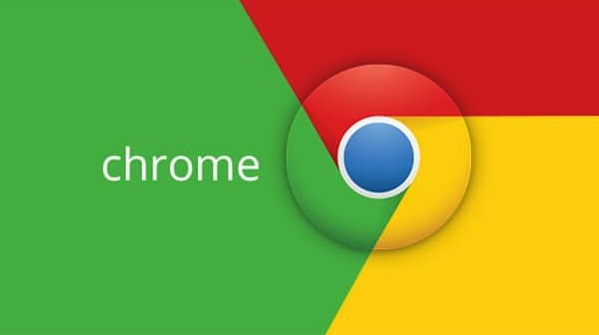Win10任务栏卡死怎么办
Win10系统任务栏卡死是许多用户在使用过程中遇到的常见问题,表现为开始菜单无法打开、程序切换失灵等。本文针对这一问题,提供了多种实用且有效的解决方案,旨在帮助用户快速恢复任务栏的正常功能。从最简单的重启Windows资源管理器,到检测更新驱动、运行系统文件检查器,再到创建新用户账户和执行干净启动,甚至最后的重置Windows系统,一步步引导用户排查并解决问题。特别推荐使用“驱动人生”等专业工具,一键检测并修复驱动问题,省时省力。无论您是电脑新手还是资深用户,都能从中找到适合自己的解决方法,告别Win10任务栏卡死的困扰。
Windows 10 是当前使用最广泛的系统之一,但部分用户在使用过程中可能会遇到任务栏无响应的问题,表现为无法打开开始菜单、无法切换程序或系统托盘图标失效。那么,当win10底部任务栏卡住时该如何处理?以下是几种实用且有效的解决方法。

方法1:重启Windows资源管理器
任务栏失灵通常与Windows资源管理器(Explorer.exe)异常有关,重启该进程往往能快速恢复:
使用快捷键 Ctrl + Shift + Esc 打开任务管理器。
在 进程 页面中定位到 Windows资源管理器。
右键选择 重新启动。
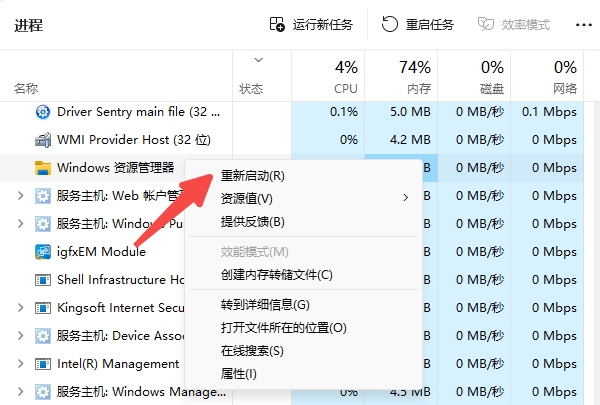
- 等待几秒后,任务栏应自动重新加载并恢复正常。
方法2:检测并更新关键驱动
任务栏频繁卡顿可能由显卡、主板或声卡等驱动不兼容引起。推荐使用专业工具“驱动人生”进行系统级驱动检测和修复。
前往官网下载并安装最新版驱动人生。
启动软件后点击“立即扫描”,重点关注显卡、芯片组和网络适配器等驱动状态。
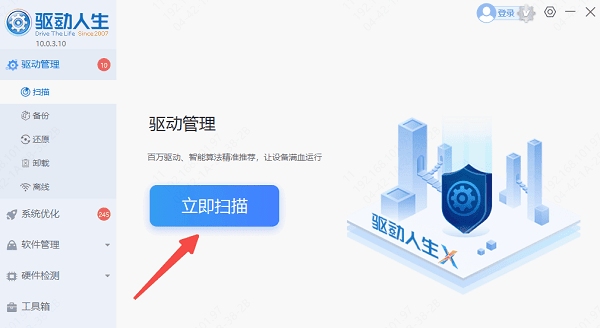
- 对于提示“异常”或“可升级”的驱动,点击“一键修复”或“更新驱动”进行处理。
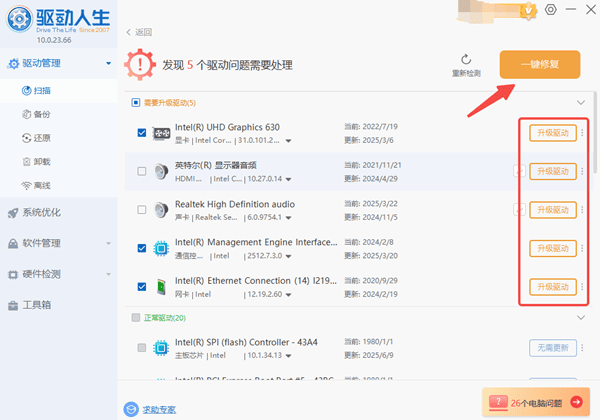
- 操作完成后重启计算机,查看任务栏是否恢复正常。
方法3:运行系统文件检查器(SFC)
系统核心文件损坏也可能导致任务栏无响应,可通过SFC命令修复:
按下 Win + X,选择以管理员身份运行 命令提示符 或 PowerShell。
输入命令 sfc /scannow 并按回车执行。
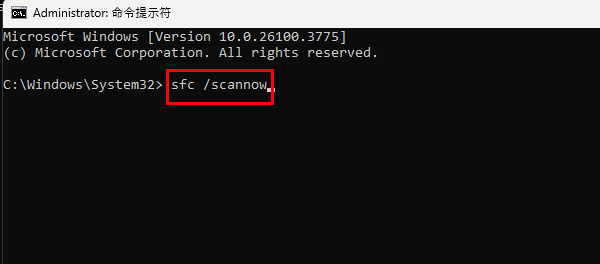
等待扫描与修复过程完成(可能需要几分钟)。
重启电脑后测试任务栏功能是否恢复。
方法4:检查系统更新或回滚版本
某些Windows更新可能引入兼容性问题,导致任务栏异常:
检查并安装更新:
打开 设置 > 更新和安全 > Windows更新。
点击 检查更新,安装所有可用补丁。
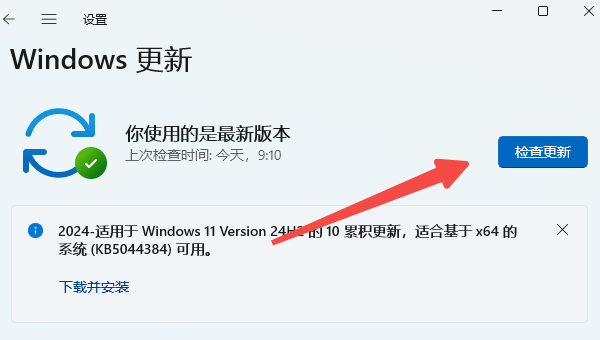
回滚系统(适用于更新后出现问题):
进入 设置 > 更新和安全 > 恢复。
在“回退到上一个版本”选项下点击 开始,根据向导完成回滚操作。
方法5:创建新的用户账户
若当前用户配置文件损坏,可能导致任务栏异常,建议新建账户测试:
按 Win + I 打开设置,进入 账户 > 家庭和其他用户。
点击 将其他人添加到这台电脑,创建新本地账户。
注销当前账户,登录新账户观察任务栏是否正常工作。
方法6:执行干净启动排查干扰
第三方程序可能在后台干扰系统运行,通过干净启动可排查问题:
按 Win + R 输入 msconfig 回车。
切换至 服务 选项卡,勾选 隐藏所有Microsoft服务,然后点击 全部禁用。
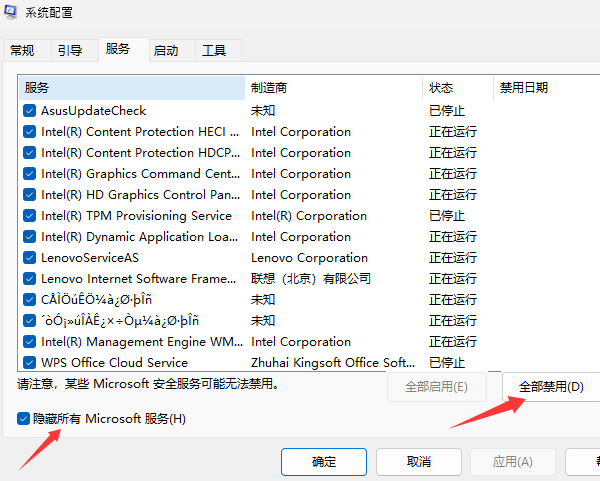
转到 启动 选项卡,点击 打开任务管理器,将所有启动项禁用。
重启电脑,若任务栏恢复正常,则逐步启用服务/启动项定位冲突软件。
方法7:重置Windows系统
若所有方法均无效,可尝试重置系统(推荐保留个人文件):
进入 设置 > 更新和安全 > 恢复。
在“重置此电脑”区域点击 开始。
选择 保留我的文件,按提示完成重置流程。
以上方法可有效应对win10任务栏无响应的常见问题。针对驱动相关故障,推荐使用“驱动人生”工具,它能智能识别驱动状态,实现一键修复,大幅提升问题解决效率,避免手动查找和安装的繁琐操作。
本篇关于《Win10任务栏卡死怎么办》的介绍就到此结束啦,但是学无止境,想要了解学习更多关于文章的相关知识,请关注golang学习网公众号!
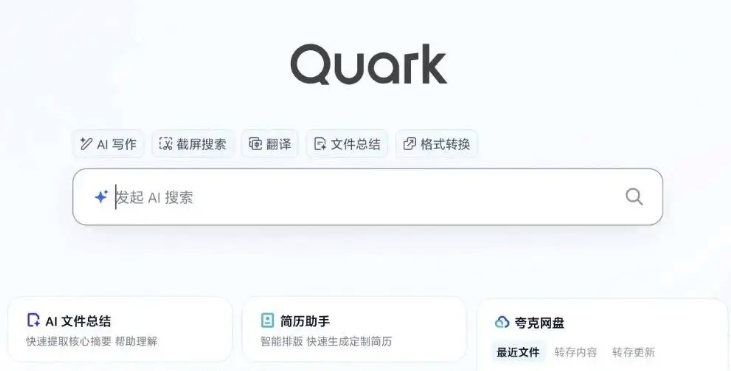 夸克AI大模型如何构建知识图谱
夸克AI大模型如何构建知识图谱
- 上一篇
- 夸克AI大模型如何构建知识图谱

- 下一篇
- Python自动化测试框架与工具使用详解
-
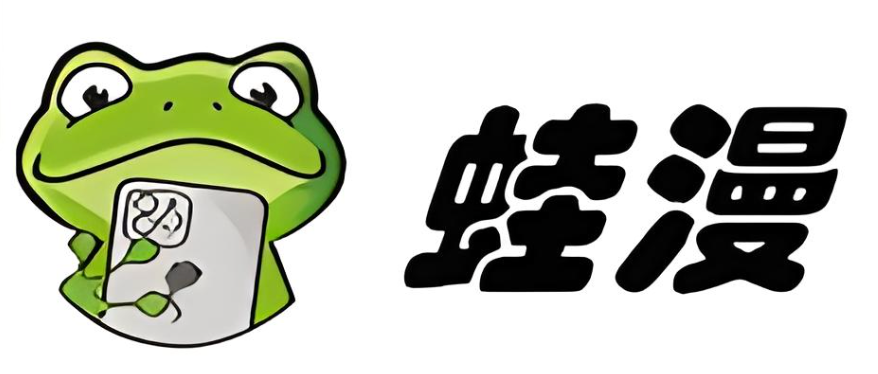
- 文章 · 软件教程 | 37秒前 | 离线缓存 阅读体验 漫画资源 漫画入口 漫蛙manwa2官网
- 漫蛙manwa漫画入口与官网地址分享
- 375浏览 收藏
-

- 文章 · 软件教程 | 2分钟前 |
- 好分数查分入口及官网查询方法
- 421浏览 收藏
-
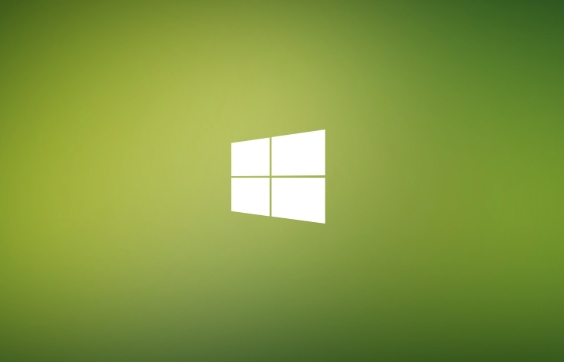
- 文章 · 软件教程 | 6分钟前 |
- Win10资源管理器卡顿解决方法
- 156浏览 收藏
-

- 文章 · 软件教程 | 7分钟前 |
- 音乐EQ调节基础技巧详解
- 186浏览 收藏
-
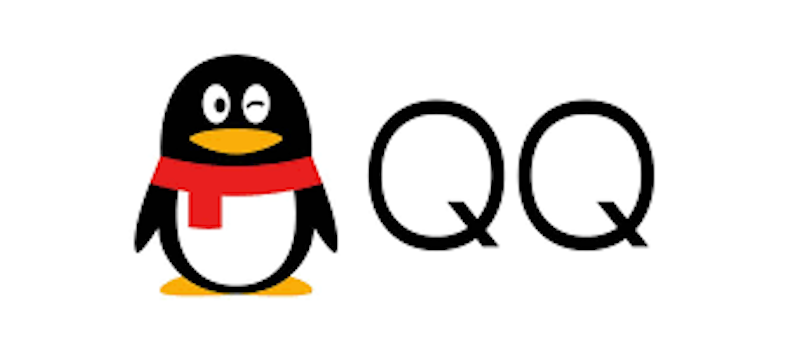
- 文章 · 软件教程 | 7分钟前 |
- QQ网页版登录入口与聊天页面链接
- 365浏览 收藏
-

- 前端进阶之JavaScript设计模式
- 设计模式是开发人员在软件开发过程中面临一般问题时的解决方案,代表了最佳的实践。本课程的主打内容包括JS常见设计模式以及具体应用场景,打造一站式知识长龙服务,适合有JS基础的同学学习。
- 543次学习
-

- GO语言核心编程课程
- 本课程采用真实案例,全面具体可落地,从理论到实践,一步一步将GO核心编程技术、编程思想、底层实现融会贯通,使学习者贴近时代脉搏,做IT互联网时代的弄潮儿。
- 516次学习
-

- 简单聊聊mysql8与网络通信
- 如有问题加微信:Le-studyg;在课程中,我们将首先介绍MySQL8的新特性,包括性能优化、安全增强、新数据类型等,帮助学生快速熟悉MySQL8的最新功能。接着,我们将深入解析MySQL的网络通信机制,包括协议、连接管理、数据传输等,让
- 500次学习
-

- JavaScript正则表达式基础与实战
- 在任何一门编程语言中,正则表达式,都是一项重要的知识,它提供了高效的字符串匹配与捕获机制,可以极大的简化程序设计。
- 487次学习
-

- 从零制作响应式网站—Grid布局
- 本系列教程将展示从零制作一个假想的网络科技公司官网,分为导航,轮播,关于我们,成功案例,服务流程,团队介绍,数据部分,公司动态,底部信息等内容区块。网站整体采用CSSGrid布局,支持响应式,有流畅过渡和展现动画。
- 485次学习
-

- ChatExcel酷表
- ChatExcel酷表是由北京大学团队打造的Excel聊天机器人,用自然语言操控表格,简化数据处理,告别繁琐操作,提升工作效率!适用于学生、上班族及政府人员。
- 3203次使用
-

- Any绘本
- 探索Any绘本(anypicturebook.com/zh),一款开源免费的AI绘本创作工具,基于Google Gemini与Flux AI模型,让您轻松创作个性化绘本。适用于家庭、教育、创作等多种场景,零门槛,高自由度,技术透明,本地可控。
- 3416次使用
-

- 可赞AI
- 可赞AI,AI驱动的办公可视化智能工具,助您轻松实现文本与可视化元素高效转化。无论是智能文档生成、多格式文本解析,还是一键生成专业图表、脑图、知识卡片,可赞AI都能让信息处理更清晰高效。覆盖数据汇报、会议纪要、内容营销等全场景,大幅提升办公效率,降低专业门槛,是您提升工作效率的得力助手。
- 3446次使用
-

- 星月写作
- 星月写作是国内首款聚焦中文网络小说创作的AI辅助工具,解决网文作者从构思到变现的全流程痛点。AI扫榜、专属模板、全链路适配,助力新人快速上手,资深作者效率倍增。
- 4554次使用
-

- MagicLight
- MagicLight.ai是全球首款叙事驱动型AI动画视频创作平台,专注于解决从故事想法到完整动画的全流程痛点。它通过自研AI模型,保障角色、风格、场景高度一致性,让零动画经验者也能高效产出专业级叙事内容。广泛适用于独立创作者、动画工作室、教育机构及企业营销,助您轻松实现创意落地与商业化。
- 3824次使用
-
- pe系统下载好如何重装的具体教程
- 2023-05-01 501浏览
-
- qq游戏大厅怎么开启蓝钻提醒功能-qq游戏大厅开启蓝钻提醒功能教程
- 2023-04-29 501浏览
-
- 吉吉影音怎样播放网络视频 吉吉影音播放网络视频的操作步骤
- 2023-04-09 501浏览
-
- 腾讯会议怎么使用电脑音频 腾讯会议播放电脑音频的方法
- 2023-04-04 501浏览
-
- PPT制作图片滚动效果的简单方法
- 2023-04-26 501浏览